tomcat常用操作
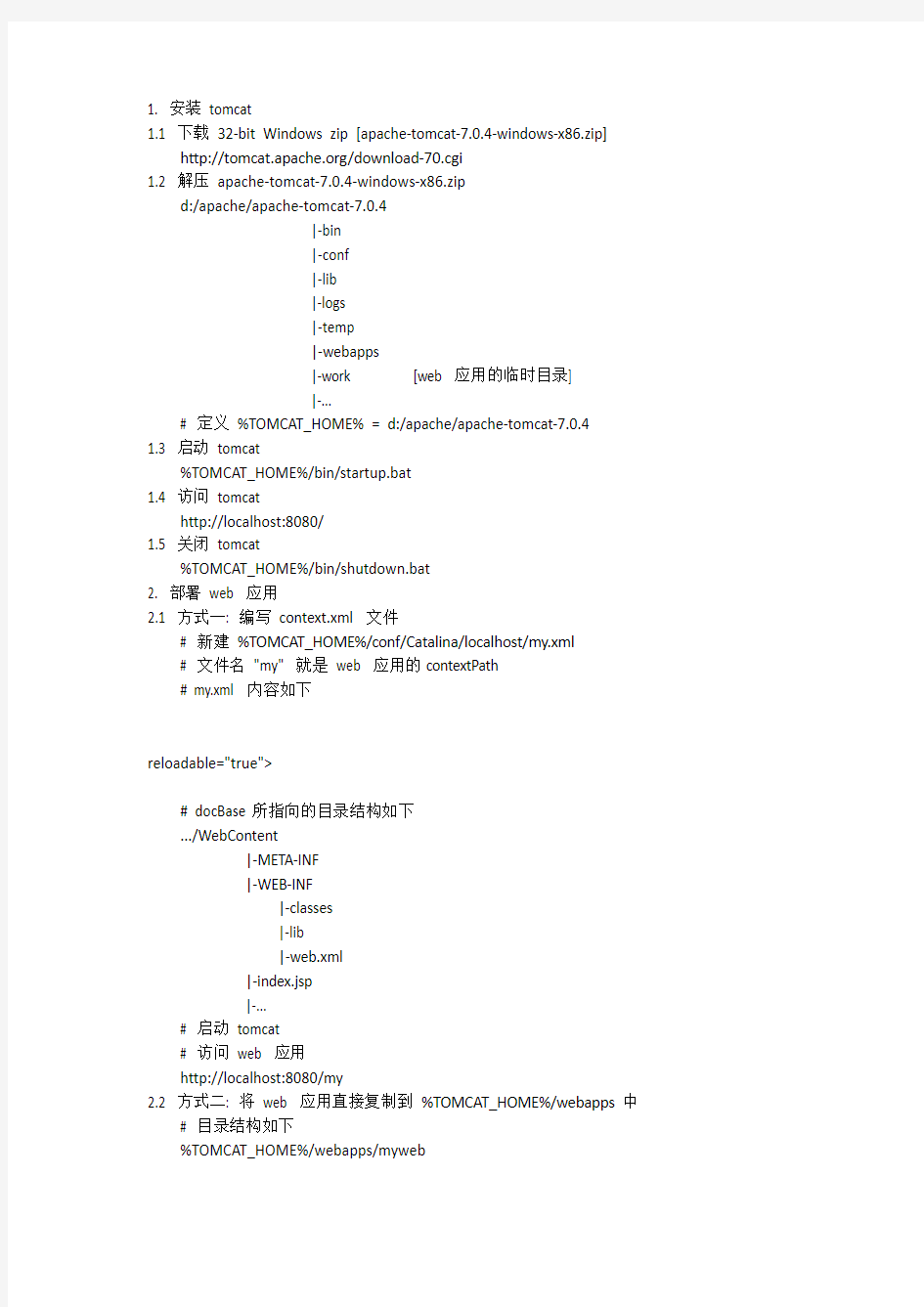
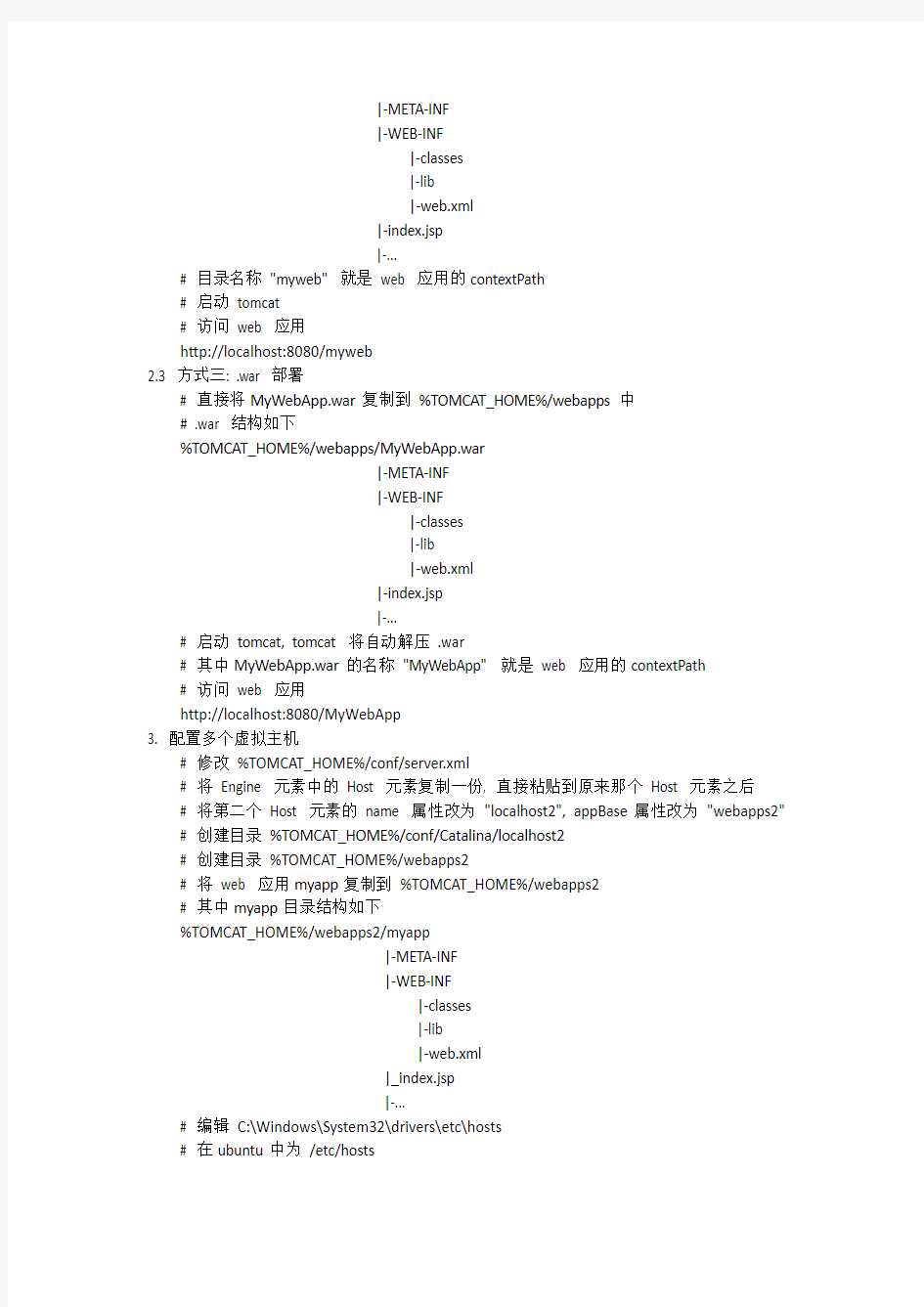
1. 安装tomcat
1.1 下载32-bit Windows zip [apache-tomcat-7.0.4-windows-x86.zip]
https://www.360docs.net/doc/6616375141.html,/download-70.cgi
1.2 解压apache-tomcat-7.0.4-windows-x86.zip
d:/apache/apache-tomcat-7.0.4
|-bin
|-conf
|-lib
|-logs
|-temp
|-webapps
|-work [web 应用的临时目录]
|-...
# 定义%TOMCAT_HOME% = d:/apache/apache-tomcat-7.0.4
1.3 启动tomcat
%TOMCAT_HOME%/bin/startup.bat
1.4 访问tomcat
http://localhost:8080/
1.5 关闭tomcat
%TOMCAT_HOME%/bin/shutdown.bat
2. 部署web 应用
2.1 方式一: 编写context.xml 文件
# 新建%TOMCAT_HOME%/conf/Catalina/localhost/my.xml
# 文件名"my" 就是web 应用的contextPath
# my.xml 内容如下
# docBase所指向的目录结构如下
.../WebContent
|-META-INF
|-WEB-INF
|-classes
|-lib
|-web.xml
|-index.jsp
|-...
# 启动tomcat
# 访问web 应用
http://localhost:8080/my
2.2 方式二: 将web 应用直接复制到%TOMCAT_HOME%/webapps中
# 目录结构如下
%TOMCAT_HOME%/webapps/myweb
|-META-INF
|-WEB-INF
|-classes
|-lib
|-web.xml
|-index.jsp
|-...
# 目录名称"myweb" 就是web 应用的contextPath
# 启动tomcat
# 访问web 应用
http://localhost:8080/myweb
2.3 方式三: .war 部署
# 直接将MyWebApp.war复制到%TOMCAT_HOME%/webapps中
# .war 结构如下
%TOMCAT_HOME%/webapps/MyWebApp.war
|-META-INF
|-WEB-INF
|-classes
|-lib
|-web.xml
|-index.jsp
|-...
# 启动tomcat, tomcat 将自动解压 .war
# 其中MyWebApp.war的名称"MyWebApp" 就是web 应用的contextPath
# 访问web 应用
http://localhost:8080/MyWebApp
3. 配置多个虚拟主机
# 修改%TOMCAT_HOME%/conf/server.xml
# 将Engine 元素中的Host 元素复制一份, 直接粘贴到原来那个Host 元素之后
# 将第二个Host 元素的name 属性改为"localhost2", appBase属性改为"webapps2"
# 创建目录%TOMCAT_HOME%/conf/Catalina/localhost2
# 创建目录%TOMCAT_HOME%/webapps2
# 将web 应用myapp复制到%TOMCAT_HOME%/webapps2
# 其中myapp目录结构如下
%TOMCAT_HOME%/webapps2/myapp
|-META-INF
|-WEB-INF
|-classes
|-lib
|-web.xml
|_index.jsp
|-...
# 编辑C:\Windows\System32\drivers\etc\hosts
# 在ubuntu中为/etc/hosts
# 添加下面一行内容
127.0.0.1 localhost2
# 启动tomcat
# 访问web 应用
http://localhost2:8080/myapp
4. 配置多个Service
# 修改%TOMCAT_HOME%/conf/server.xml
# 将Service 元素复制一份,直接粘贴到原来那个Service 元素之后
# 按照下列步骤修改第二个Service 元素:
# 将Service 元素的name 属性改为Catalina2
# 将第一个Connector 元素的port 属性由8080 改为8081
# 将第二个Connector 元素的port 属性由8009 改为8010
# 将Engine 元素的name 属性由Catalina 改为Catalina2,与Service 的name 属性保持一致
# 将Host 元素的appBase属性由webapps改为webapps2
# 创建目录
%TOMCAT_HOME%/conf/Catalina2/localhost
%TOMCAT_HOME%/webapps2
# 将%TOMCAT_HOME%/webapps/ROOT 复制到%TOMCAT_HOME%/webapps2
>xcopywebapps\ROOT webapps2\ROOT /E [windows]
$ cpwebapps\ROOT webapps2\ROOT [linux]
# 启动tomcat
# 访问tomcat 主页
http://localhost:8080/
http://localhost:8081/
5. tomcat 内存溢出处理办法
# 修改%TOMCAT_HOME%/bin/catalina.bat
# -Xms初始堆大小
# -Xmx最大堆大小
# -XX:PermSize初始永久区大小
# -XX:MaxPermSize最大永久区大小
set JAVA_OPTS=-server -Xincgc -Xms1024m -Xmx1024m -XX:MaxPermSize=256m
# 具体有哪些参数可查看[java -X] 或
# https://www.360docs.net/doc/6616375141.html,/technetwork/java/javase/tech/vmoptions-jsp-140102.html
#
https://www.360docs.net/doc/6616375141.html,/javase/6/docs/technotes/guides/javaws/developersguide/syntax.ht ml#resources
# 参考文章
# https://www.360docs.net/doc/6616375141.html,/wuyuwenct/blog/item/c3c9321de48e508787d6b6df.html
# https://www.360docs.net/doc/6616375141.html,/wiki/2009/922.html
6. 使用JRebel hot update .class
# 修改%TOMCAT_HOME%/bin/catalina.bat
set JAVA_OPTS=%JAVA_OPTS% -noverify -javaagent:D:/library/lib_share/jrebel.jar
# 上述设置可以动态更新WEB-INF/classes 中的.class,
# 但对WEB-INF/lib 中的.jar 无效, 如果要动态更新.jar,
# 需要创建WEB-INF/classes/rebel.xml, 内容如下
xsi:schemaLocation="https://www.360docs.net/doc/6616375141.html, https://www.360docs.net/doc/6616375141.html,/alderaan/rebel-2_0.xsd">
# 引:https://www.360docs.net/doc/6616375141.html,/jrebel/
@echo %JAVA_OPTS%
set JAVA_OPTS=-noverify -javaagent:E:/apache-tomcat-6.0.29/jrebel/jrebel.jar
TomCat服务器证书安装配置指南
TomCat服务器证书安装配置指南 一、准备工作 安装JDK1.4以上JAVA虚拟机 安装TOMCAT5.0以上版本 系统中设置环境变量 我的电脑->属性->高级->环境变量 追加变量名:JA V A_HOME 变量值:JDK的安装目录 追加变量名:Path下变量值:%JA V A_HOME%\bin; 追加变量名:CLASSPATH下变量值:.;%JA V A_HOME%\lib; 二、证书密钥容器和申请文件的生成 1) 客户端产生服务器keystore tomcat.jks 文件 点击开始->运行输入cmd进入DOS环境,并进入keytool工具所在目录 本示例中是E:\tomcat\bin ●产生keystore文件的命令 keytool -genkey -alias https://www.360docs.net/doc/6616375141.html,-keyalg RSA -keysize 1024 -Dname "C=CN,S=HUBEI,L=WUHAN,O=HBCA,OU=JSB,CN=https://www.360docs.net/doc/6616375141.html," -keypass 11111111 -keystore ./tomcat.jks -storepass 11111111 如下图: 2)生成证书申请文件---certreq.pem ●生成certreq.pem的命令 Keytool -certreq -alias weblogic -sigalg "SHA1withRSA" -file ./certreq.pem -keypass 11111111 -keystore ./weblogic.jks -storepass 11111111 如下图: 此时在目录下,就产生了您的服务器证书申请文件certreq.pem
在Win7上用Tomcat发布网站
首先,在发布网站之前,这个网站是已经做好了的。 这里只是介绍了一下载发布过程中可能遇到的问题以及解决的方法。 首先是添加Tomcat的虚拟主机 打开tomcat安装目录下conf/server.xml这个文件。在server.xml文档中找到 接着在上面添加以下内容:
设计一个Tomcat访问日志分析工具
常使用web服务器的朋友大都了解,一般的web server有两部分日志: 一是运行中的日志,它主要记录运行的一些信息,尤其是一些异常错误日志信息 二是访问日志信息,它记录的访问的时间,IP,访问的资料等相关信息。 现在我来和大家介绍一下利用tomcat产生的访问日志数据,我们能做哪些有效的分析数据? 首先是配置tomcat访问日志数据,默认情况下访问日志没有打开,配置的方式如下:编辑${catalina}/conf/server.xml文件.注:${catalina}是tomcat的安装目录 把以下的注释()去掉即可。 其中directory是产生的目录tomcat安装${catalina}作为当前目录 pattern表示日志生产的格式,common是tomcat提供的一个标准设置格式。其具体的表达式为%h %l %u %t "%r" %s %b 但本人建议采用以下具体的配置,因为标准配置有一些重要的日志数据无法生。 %h %l %u %t "%r" %s %b %T 具体的日志产生样式说明如下(从官方文档中摘录): * %a - Remote IP address * %A - Local IP address * %b - Bytes sent, excluding HTTP headers, or '-' if zero * %B - Bytes sent, excluding HTTP headers * %h - Remote host name (or IP address if resolveHosts is false) * %H - Request protocol * %l - Remote logical username from identd (always returns '-') * %m - Request method (GET, POST, etc.) * %p - Local port on which this request was received * %q - Query string (prepended with a '?' if it exists) * %r - First line of the request (method and request URI) * %s - HTTP status code of the response * %S - User session ID * %t - Date and time, in Common Log Format * %u - Remote user that was authenticated (if any), else '-' * %U - Requested URL path * %v - Local server name * %D - Time taken to process the request, in millis * %T - Time taken to process the request, in seconds There is also support to write information from the cookie, incoming header, the Session or something else in the ServletRequest. It is modeled after the apache syntax: * %{xxx}i for incoming headers
Tomcat的配置文件server.xml 中各个域的说明及相关配置
Tomcat的配置文件server.xml 中各个域的说明及相关配置 2007-04-20 12:42
(完整版)Tomcat6操作手册
Tomcat6操作手册 安装tomcat软件(此处用到的是tomcat的ZIP包,直接解压即可) 我在D盘下创建一个名为App的文件夹,然后将tomcat的ZIP包解压到此文件夹下 在D:\App\apache-tomcat-6.0.20\conf的文件夹下有个名为server.xml的文件,这是tomcat 的配置文件,里面有说明此软件的服务端口等信息,这些端口都可以修改,不过不要与其他的软件端口冲突了 Tomcat服务关闭的端口:8005 服务访问的端口:8080,还要在下面加一句话:URIEncoding="utf-8" 防止出现乱码 以及ajp的整合端口(tomcat与iis或者apache整合):8009,而Tomcat默认的SSL端口号是8443
项目的存放位置,默认在tomcat安装目录下的webapps内,也可以放在其他盘符下,只要将路径改为所要存放项目的路径即可 Webapps文件夹存放网站项目,或者说是网页文件,而webapps\ROOT目录是项目主应用程序,也是http: ip :8080访问时的主程序,一般情况下将除了ROOT的其他目录都删除,因为其他的目录都是放实例的,无用 lib文件夹用于存放java包,后缀名:.jar
看完这些文件后,要将tomcat的服务启动,以便访问网页,因为不是用.exe的安装程序安装的tomcat,所以服务不会自动加到系统里,我们要手动加入系统内 一种方法:启动tomcat的服务,只需要双击startup.bat即可,当出现“信息: Server startup in 511 ms”时,证明服务已经启动,也可以访问tomcat的页面了,但是这个cmd 框不能关掉,关掉后服务关闭 另一种方法:将服务加到系统内。先要进入到D:\App\apache-tomcat-6.0.20\bin目录下,然后执行service.bat install tomcat的命令(用法是:service.bat install/remove [service_name]),就会将tomcat的服务加到系统服务内,服务名称为Apache Tomcat tomcat 启动服务
tomcat7.0.2配置
tomcat7.0.2配置 首先,当然了,先配置jdk: 我的电脑--->属性--->高级系统设置----->环境变量 接下来进行配置:(我的jdk安装在D:\java\中) 系统变量-----> 新建{ 变量名: JAVA_HOME 值: D:\java\jdk1.6.0_21 } 新建{ 变量名: CLASSPATH 值: D:\java\jdk1.6.0_21\bin } 编辑path: 在变量值最后追加:{ D:\Java\jdk1.6.0_21\bin; } 单击确定。 那接下来配置tomcat7.0.2的环境(我的tomcat安装在d:\tomcat下):我的电脑--->属性--->高级系统设置----->环境变量----> 新建{ 变量名: CATALINA_BASE 值:D:\tomcat } 新建{ 名称:CATALINA_TMPDIR 值:D:\tomcat\temp } 变量名:CATALINA_HOME 值:D:\tomcat } 编辑path: 在变量值最后追加{ D:\tomcat\bin } 点击确定. 现在,tomcat7.0.2要运行的环境变量已经配置好了.然后启动tomcat 你可以点击tomcat\bin\startup启动tomcat也可以在命令提示符中启动: c:\user\冯延路\d:
D:\>tomcat\bin\startup 启动 打开浏览器,输入: http:\\localhost:8080\ 那接下来要设置manager: 打开tomcat/conf/tomcat-users.xml 文件,添加如下代码:(这里,我设置了我的账号为"admin",密码为"123")
tomcat手动配置部署
Tomcat手动配置部署 刘晓涛讲授,孙娟总结 手动创建JSP项目 1.将外置Tomcat解压出来后,在Tomcat里面的webapps文件夹创建一个放JSP项目的文 件夹“MyWeb”,如图: 2.在“MyWeb”JSP项目中创建必须的WEB-INF文件夹,如图: 3.在WEB-INF文件夹中也要必须创建lib文件夹,classes文件夹与web.xml文件, 如图:
4.当我们创建好JSP项目必须的WEB-INF文件夹后,我们开始创建我们在项目中所需要 的静态文件,现在我们只创建一个jsp文件夹(此文件夹跟WEB-INF在同一目录下),用来存放jsp文件,如图: 5.在jsp文件夹中创建一个jsp文件,如图: 现在我们手动创建的JSP项目就创建成功了 如何将Tomcat中的文件进行修改 1.为了保护资源的安全,我们需要有用户通过验证才可以进入我们的程序,所以我们要将 Tomcat中的conf文件夹中的tomcat-users.xml文件进行修改,如图: 说明: Rolename:是角色 Username:用户名 Password:用户名的密码 整体讲:在XXX角色下,用户可以通过用户名及密码可以访问程序中的资源
修改完后,我们就有一个用户“shmily”可以进入程序了,密码是”shmily” 2.当我们设置了用户登陆后,我们还要返回到我们的JSP项目中去,修改我们的web.xml 文件,与我们刚刚设计好的用户登陆设置相关联,如图: 注意:有注释的地方都是需要修改的地方,也就是我们刚才在tomcat-users.xml中设置的角色名
现在我们就修改完成了,那么现在我们就开始运行我们的JSP项目了 如何运行JSP项目 1.在运行JSP项目之前我们要启动tomcat(在tomcat中的bin文件夹中的startup.bat),如 图: 2.启动完后,我们开始浏览器,输入http://localhose:8080/如图:
IDEA 2020 配置Tomcat服务器的详细步骤
IDEA 2020 配置Tomcat服务器的详细步骤 这篇文章主要介绍了IDEA 2020 配置Tomcat服务器的详细教程,本文分步骤给大家介绍的非常详细,对大家的学习或工作具有一定的参考借鉴价值,需要的朋友可以参考下 IDEA 2020 配置Tomcat的步骤如下所示: 第一步下载Tomcat 官网链接:https://www.360docs.net/doc/6616375141.html,/ 选择download,找到自己所要的版本,下载对应版本的Tomcat。 跟我之前的文章一样,我依旧推荐下载免安装的压缩包。 有zip和exe两种格式的,zip(64-bit Windows zip(pgp,md5,sha1))是免安装版的,exe(32-bit/64-bit Windows Serv ice installer(pgp,md5,sha1))是安装版。同时观察自己的电脑是64位系统还是32位系统。 此处选择下载zip版; 第二步体验Tomcat 将压缩包下载下来并解压到指定路径后,在bin目录下有若干个bat文件 startup.bat :点击启动Tomcat;
shutdown.bat:关闭Tomcat。 这里我们点击 startup.bat 来启动Tomcat 启动Tomcat后,会出现一个终端窗口,不要关闭它 打开浏览器,键入 http://localhost:8080 进入如下页面则表示安装成功: 第三步 Tomcat环境变量配置 右击此电脑 -> 属性 -> 高级系统设置 -> 环境变量
在”系统变量“中添加系统变量CATALINA_BASE,CATALINA_HOME; 变量名:CATALINA_BASE 变量值:E:\JavaTools\apache-tomcat-9.0.37-windows-x64\apache-tomcat-9.0.37 //Tomcat安装目录 在”系统变量“中添加系统变量,CATALINA_HOME; 变量名:CATALINA_HOME 变量值:E:\JavaTools\apache-tomcat-9.0.37-windows-x64\apache-tomcat-9.0.37 //Tomcat安装目录 修改ClassPath和Path的变量值。 变量名:CLASSPATH 变量值:%CATALINA_HOME%\lib\servlet-api.jar; (注意加的时候在原变量值后加英文“;”)
Tomcat网站发布配置方案详细说明
Tomcat网站发布配置方案详细说明 修改端口、修改默认发布目录、多域名绑定 一、修改发布端口号为80(Tomcat默认为8080) 打开配置文件(我的如下:E:\J2EEServer\Tomcat 6.0\conf\server.xml),找到: 代码如下:
Tomcat完整教程
第一章 Tomcat概述 一、Tomcat简介 TOMCAT是APACHE JAKARTA软件组织的一个子项目,TOMCAT是一个JSP/SERVLET容器,它是在SUN公司的JSWDK(JAVA SERVER WEB DEVELOPMENT KIT)基础上发展起来的一个JSP和SERVLET规范的标准实现,使用TOMCAT可以体验JSP和SERVLET的最新规范。经过多年的发展,TOMCAT不仅是JSP和SERVLET规范的标准实现,而且具备了很多商业JAVA SERVLET容器的特性,并被一些企业用于商业用途。 1、Tomcat Tomcat在严格意义上并不是一个真正的应用服务器,它只是一个可以支持运行Serlvet/JSP 的Web容器,不过Tomcat也扩展了一些应用服务器的功能,如JNDI,数据库连接池,用户事务处理等等。Tomcat 是一种具有JSP环境的Servlet容器。Servlet容器是代替用户管理和调用Servlet的运行时外壳。 1.1 SERVLET容器 负责处理客户请求。当客户请求来到时,SERVLET容器获取请求,然后调用某个SERVLET,并把SERVLET的执行结果返回给客户。 当客户请求某个资源时,SERVLET容器使用SERVLETREQUEST对象把客户的请求信息封装起来,然后调用JAVA SERVLET API中定义的SERVLET的一些生命周期方法,完成SERVLET的执行,接着把SERVLET执行的要返回给客户的结果封装到SERVLETRESPONSE对象中,最后SERVLET容器把客户的请求发送给客户,完成为客户的一次服务过程。 1.2 TOMCAT的工作模式 1.2.1 独立的SERVLET容器 TOMCAT的默认工作模式,作为独立的SERVLET容器,是内置在WEB服务器中的一部分,是指使用基于JAVA的WEB服务器的情形。 其他两种方式是TOMCAT与其他服务器集成的方式: 1.2.2 进程内的SERVLET容器 SERVLET容器作为WEB服务器的插件和JAVA容器的实现。WEB服务器的插件在内部地址空间打
Tomcat-安装手册
安装报表运行环境(TOMCAT) 首先检查服务器是否已经安装了 TOMCAT 运行环境,如果已经安装了就不需要在安装了,就滤过此步骤安装。没有安装的情况下就继续安装。 在安装光盘中把 apachetomcat6.exe 文件复制到 C 盘目录下,双击“apachetomcat6.exe”文件,进入安装页面,如图: 在页面中点击“Next”按钮,弹出安装许可协议页面,这里点击“I Agree”按钮同意许可协议安装,如图:
在同意许可协议后,页面转向页面安装内容选项卡,这里按默认安装即可,不用选择直接点击“Next”按钮就可以了,如图: 在点击“Next”按钮后页面转向安装目录选择页面,点击“Brower”
按钮,选择安装路径,这里我们选择和 JDK 安装在同一个目录下,如图: 设置好安装目录后,点击“Next”按钮,页面会转向管理设置页面,页面中安装需要的端口,管理员用户名和密码设置页面,端口默认的情况下是 8080 端口,要是8080 端口被占用了就改一个端口,这里我们选择默认的 8080 端口,用户名使用默认的管理员密码 Admin ,密码可以不设置,要是设置了记住一定要记住和告诉客户管理员。如图:
端口、用户名和密码都设置好后点击“Next”按钮,进入选择 JRE 运行目录,一般情况下系统会自动检测,自动寻找运行 JRE 安装目录。如图:
设置好 JRE 运行目录后,这时就可以点击“Install”按钮就进行安装 Tomcat 安装页面,安装完成后会转向安装完成页面,点击“Finish”按钮关闭页面,如图: 安装完成 Tomcat 后进入设置环境变量页面,在“我的电脑”点击鼠标右键,在弹出的页面中选择“属性”选项卡。 之后再弹出的页面中选择“高级”选项卡。如图:
tomcat配置文件server文件详解
配置文件一般都在conf文件夹里,主要有server.xml,context.xml,tomcat_user.xml,web.xml四个常用配置文件,server主要是服务器设置的,例如端口设置,路径设置。context 里设置tomcat数据源,用来连接数据库。tomcat_user主要是用户名和密码的设置。web 是默认首页等等之类的设置。 元素名属性解释 server port 指定一个端口,这个端口负责监听关闭 tomcat 的请求 shutdown指定向端口发送的命令字符串 service name指定service 的名字 Connector(表示客户端和service之间的连接)port 指定服务器端要创建的端口号,并在这个断口 监听来自客户端的请求 minProcessors服务器启动时创建的处理请求的线程数maxProcessors最大可以创建的处理请求的线程数 enableLookups 如果为true ,则可以通过调用 request.getRemoteHost() 进行DNS 查询来 得到远程客户端的实际主机名,若为false 则 不进行DNS 查询,而是返回其ip 地址redirectPort 指定服务器正在处理http 请求时收到了一个 SSL 传输请求后重定向的端口号acceptCount 指定当所有可以使用的处理请求的线程数都被 使用时,可以放到处理队列中的请求数,超过 这个数的请求将不予处理 connectionTimeo ut 指定超时的时间数( 以毫秒为单位) Engine(表示指定service 中 的请求处理机,接收和处理来自Connector的请求)defaultHost 指定缺省的处理请求的主机名,它至少与其中 的一个host 元素的name 属性值是一样的 Context(表示一个 web 应用程序,通常为WAR 文件,关于WAR 的具体信息见servlet 规范)docBase应用程序的路径或者是WAR 文件存放的路径path 表示此web 应用程序的url 的前缀,这样请 求的url为http://localhost:8080/path/ **** reloadable 这个属性非常重要,如果为true ,则 tomcat 会自动检测应用程序的 /WEB-INF/lib 和/WEB-INF/classes 目录的 变化,自动装载新的应用程序,我们可以在不 重起tomcat 的情况下改变应用程序 host(表示name指定主机名
tomcat配置信息
tomcat6.0配置 第一步:下载j2sdk和tomcat:到sun官方站点 最新的jdk为1.6.04,tomcat为6.0,建议jdk1.4以上,tomcat4.0以上 第二步:安装和配置你的j2sdk和tomcat:执行j2sdk和tomcat的安装程序,然后设置按照路径进 行安装即可。 1.安装j2sdk以后,需要配置一下环境变量,在我的电脑->属性->高级->环境变量->系统变量中添加 以下环境变量(假定你的j2sdk安装在c:\j2sdk1.4.2): JAVA_HOME=c:\j2sdk1.4.2 classpath=.;%JAVA_HOME%\lib\dt.jar;%JAVA_HOME%\lib\tools.jar;(.;一定不能少,因为它代表 当前路径) path=%JAVA_HOME%\bin 接着可以写一个简单的java程序来测试J2SDK是否已安装成功: 将上面的这段程序保存为文件名为Test.java的文件。 然后打开命令提示符窗口,cd到你的Test.java所在目录,然后键入下面的命令 javac Test.java java Test 此时如果看到打印出来This is a test program.的话说明安装成功了,如果没有打印出这句话,你需 要仔细检查一下你的配置情况。 2.安装Tomcat后,在我的电脑->属性->高级->环境变量->系统变量中添加以下环境变量(假定你的 tomcat安装在c:\tomcat): CATALINA_HOME:c:\tomcat CATALINA_BASE:c:\tomcat TOMCAT_HOME: C:\Tomcat 然后修改环境变量中的classpath,把tomat安装目录下的common\lib下的servlet.jar追加到 classpath中去,修改后的classpath如下:
TOMCAT 开启访问日志功能(ACCESS LOG)
修改位置如下图 具体的解释如下 Access Log Valve用来创建日志文件,格式与标准的web server日志文件相同。可以使用用日志分析工具对日志进行分析,跟踪页面点击次数、用户会话的活动等。Access Log Valve 的很多配置和行为特性与File Logger相同,包括每晚午夜自动切换日志文件。Access Log Valve可以和任何Catalina容器关联,记录该容器处理的所有请求。 例子如下:
Tomcat 服务及部署
Tomcat 服务及部署 将当前老版本tomcat 的server.xml、catalina.sh、web.xml、logging.properties和tomcat-users.xml文件进行备份 1.隐藏版本信息 修改conf/server.xml,在Connector节点添加server字段
https://www.360docs.net/doc/6616375141.html,=Apache server.number= server.built= 2.禁用Tomcat 管理页面 删除webapp下文件 3.web.xml 配置404和500错误的自定义页面 设置默认的错误页面 打开conf/web.xml文件
tomcat负载均衡配置
实用标准文案 Tomcat: (一)tomcat负载均衡配置安装环境说明 (1)服务器有4台,一台安装apache,三台安装tomcat (2)apache2.0.55?tomcat5.5.15?jk2.0.4?jdk1.5.6或jdk1.4.2 (3)ip配置,一台安装apache的ip为192.168.0.88,三台安装tomcat的服务器ip分别为192.168.0.1/2/4 (二)tomcat负载均衡配置安装过程 (1)在三台要安装tomcat的服务器上先安装jdk (2)配置jdk的安装路径,在环境变量path中加入jdk的bin路径,新建环境变量JAVA_HOME指向jdk的安装路径 (3)在三台要安装tomcat的服务器上分别安装tomcat,调试三个tomcat到能够正常启动 (4)tomcat的默认WEB服务端口是8080,默认的模式是单独服务,我的三个tomcat的WEB服务端口修改为7080/8888/9999 修改位置为tomcat的安装目录下的conf/server.xml 修改前的配置为 1.
Tomcat系统日志激活配置方法
Tomcat日志记录激活配置方法 【编写人】:孙福成 【日期】:2010年2月1日 目录 1.文档说明 (1) 2.系统日志激活方式 (1) 2.1.配置方式 (1) 2.2.语法说明 (1) 2.3.参数说明 (2) 2.4.日志样例 (2) 3.日志备份 (2) 4.日志统计................................................................................................. 错误!未定义书签。 1.文档说明 本文档描述Tomcat系统日志记录功能的激活和配置方式,适用于所有使用Tomcat4、5的Web应用。 2.系统日志激活方式 2.1.配置方式 编辑Tomcat/conf/server.xml文件,找到如下行:
tomcat安装与配置
第1章Tomcat的安装与配置 Tomcat可以运行Servlet和JSP,是一个小型的轻量级应用服务器,它性能稳定、扩展性好、源码开放,是开发中小型Web应用系统的首选。本章首先介绍Tomcat服务器特点、层次结构、应用处理流程及发展史,然后讲述Tomcat的安装、设置和测试,接着介绍Tomcat 目录结构、常用配置平台、控制和管理程序等,最后设计一个不需数据库支持的简单聊天室。 1.1 Tomcat简介 Tomcat是Sun的JSWDK(Java Server Web Development Kit)中的Servlet容器,属于Apache软件基金会(Apache Software Foundation)的Jakarta项目中的一个核心项目,由Apache、Sun和其他一些公司和个人共同开发而成。Tomcat既是一个开放源码、免费支持JSP和Servlet技术的容器,同时又是一个Web服务器软件,受到了Sun公司的大力推荐和支持。因此,Servlet和JSP的最新规范都可以在Tomcat的新版本中得到实现。 与传统桌面应用程序不同,Tomcat中的应用程序是一个WAR(Web Archive)文件,它是许多文件构成的一个压缩包,包中的文件按照一定目录结构来组织,不同目录中的文件也具有不同的功能。部署应用程序时,只需要把WAR文件放到Tomcat的webapp目录下,Tomcat会自动检测和解压该文件。JSP文件第一次执行时,要先由Tomcat将其转化为Servlet文件,然后编译,所以速度会慢一些,但后继执行时速度会很快。 Tomcat既是一个Servlet容器,又是一个独立运行的服务器,像IIS、Apache等Web 服务器一样,具有处理HTML页面的功能。但它处理静态HTML文件的能力并不是太强,所以一般都是把它当作JSP/Servlet引擎,通过适配器(Adapter)与其他Web服务器软件(如Apache)配合使用。此外,Tomcat还可与其他一些软件集成起来实现更多功能,例如,与JBoss集成起来开发EJB、与OpenJMS集成起来开发JMS应用、与Cocoon(Apache的另外一个项目)集成起来开发基于XML的应用等。 Tomcat是一个小型的轻量级应用服务器,运行时占用系统资源小、扩展性好、支持负载平衡与邮件服务等开发应用系统中的常用功能,并且不断改进和完善。Tomcat适用于中小型系统和并发访问用户不太多的场合,是开发和调试JSP程序的首选。先进的技术、稳定的性能、源码开放和免费获取的机制,使得Tomcat深受Java爱好者的喜爱并得到了许多软件开发商的认可,成为目前相当流行的Web应用服务器。 1.1.1 Servlet简述 谈起Tomcat,就不能不说Servlet,如果没有Servlet的应用需求,就没有Tomcat的产
tomcat web.xml配置详解
web.xml元素介绍 每一个站的WEB-INF下都有一个web.xml的设定文件,它提供了我们站台的配置设定. web.xml定义: .站台的名称和说明 .针对环境参数(Context)做初始化工作 .Servlet的名称和映射 .Session的设定 .Tag library的对映 .JSP网页设定 .Mime Type处理 .错误处理 .利用JDNI取得站台资源 要了解web.xml的设定值,必须了解它的schema,从web.xml中知道它的schema是由Sum Microsystems公司定制的,如果你想更为详细的了解它, 可以到https://www.360docs.net/doc/6616375141.html,/xml/ns/j2ee/web-mapp_2_4.xsd网页,那里有更为详细的介绍。这里我介绍我们平常见得最都的.
